Heim >System-Tutorial >Windows-Serie >Wie öffne ich den Win11-Hardwarebeschleunigungs-GPU-Plan? Tutorial zum Aktivieren des Win11-Hardwarebeschleunigungs-GPU-Plans
Wie öffne ich den Win11-Hardwarebeschleunigungs-GPU-Plan? Tutorial zum Aktivieren des Win11-Hardwarebeschleunigungs-GPU-Plans
- 王林nach vorne
- 2024-02-10 18:30:281935Durchsuche
Der
php-Editor Strawberry zeigt Ihnen, wie Sie den Win11-Hardwarebeschleunigungs-GPU-Plan aktivieren. Als neueste Betriebssystemversion von Microsoft führt Win11 einen hardwarebeschleunigten GPU-Plan ein, der die Grafikleistung und die Auswirkungen auf die Anwendungsausführung verbessern kann. Um diese Funktion zu aktivieren, stellen Sie zunächst sicher, dass Ihr Computer die Hardwareanforderungen erfüllt, einschließlich GPU-Kompatibilität. Als Nächstes zeigen wir Ihnen Schritt für Schritt, wie Sie den Win11-Hardwarebeschleunigungs-GPU-Plan aktivieren, um flüssigere visuelle Effekte und eine bessere Anwendungsleistung zu erzielen.
Tutorial zum Öffnen des Win11-Hardwarebeschleunigungs-GPU-Plans
1. Starten Sie die Ausführung mit der Tastenkombination „Win+R“, geben Sie „Strg“ ein, um ihn zu öffnen, und schalten Sie den „Ansichtsmodus“ in der oberen rechten Ecke auf „ Große Symbole“ und suchen Sie die Option „Internet“.
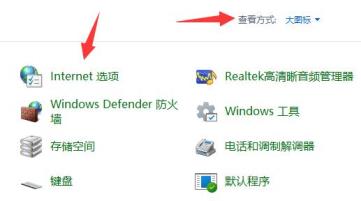
2. Klicken Sie im sich öffnenden Fenster oben auf die Registerkarte „Erweitert“, deaktivieren Sie unten „Softwareprogramme anstelle von GPU-Rendering verwenden“ und klicken Sie zum Speichern auf „OK“.
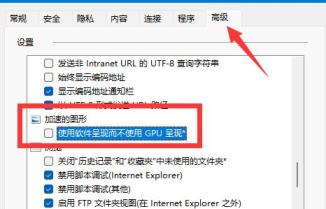
3. Klicken Sie dann mit der rechten Maustaste auf „Start“ in der Taskleiste und wählen Sie „Einstellungen“ aus der Menüoption oben, um es zu öffnen.
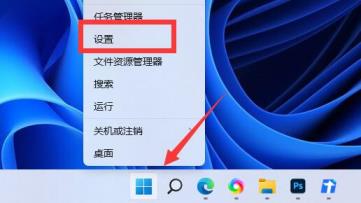
4. Klicken Sie auf der rechten Seite der neuen Benutzeroberfläche auf die Option „Anzeige“.
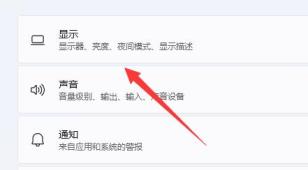
5. Geben Sie dann die Option „Grafik“ ein und klicken Sie unter „Standardeinstellungen“ auf die Option „Standardgrafikeinstellungen ändern“.
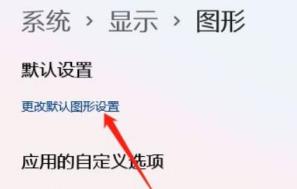
6. Suchen Sie schließlich den „Hardware Acceleration GPU Plan“ und schalten Sie den Schalter darunter ein.

Das obige ist der detaillierte Inhalt vonWie öffne ich den Win11-Hardwarebeschleunigungs-GPU-Plan? Tutorial zum Aktivieren des Win11-Hardwarebeschleunigungs-GPU-Plans. Für weitere Informationen folgen Sie bitte anderen verwandten Artikeln auf der PHP chinesischen Website!
In Verbindung stehende Artikel
Mehr sehen- Muss die Hardwarebeschleunigung für die Netzwerkfreigabe aktiviert werden?
- So aktualisieren Sie die Systemversion von Win7 auf Win10 – Tutorial für das System Win7 auf Win10
- So aktualisieren Sie einen Win10-Computer auf die neueste Systemversion
- So aktivieren Sie die Grafikkarten-Hardwarebeschleunigung in Windows 10
- Wo ist das Hardware-beschleunigte GPU-Programm von Win11?

